Al realizar un pedido, de forma predeterminada, los artículos se muestran en la Shopping List (Lista de compras) ordenados por categoría. Los compradores pueden recategorizar los artículos y reorganizar la forma en que se muestran las categorías dentro de la Lista de compras.
Recategorización de un artículo
Los compradores pueden editar la categoría a la que pertenece un artículo en la Shopping List (Lista de compras), lo que les permite tener la libertad de planificar su pedido según sus preferencias, el proceso de compra y la tienda en la que están comprando.
Cómo recategorizar un artículo para un pedido:
- Toque Edit (Editar) junto a la categoría en la pantalla Item Details (Detalles del artículo).
- Seleccione la categoría a la que desea asignar el artículo.
- Pulse Save (Guardar). Se aplicará el cambio y el elemento se mostrará en la categoría seleccionada.
*Nota: La recategorización solo se aplica al pedido actual y los cambios no se guardarán para pedidos futuros.
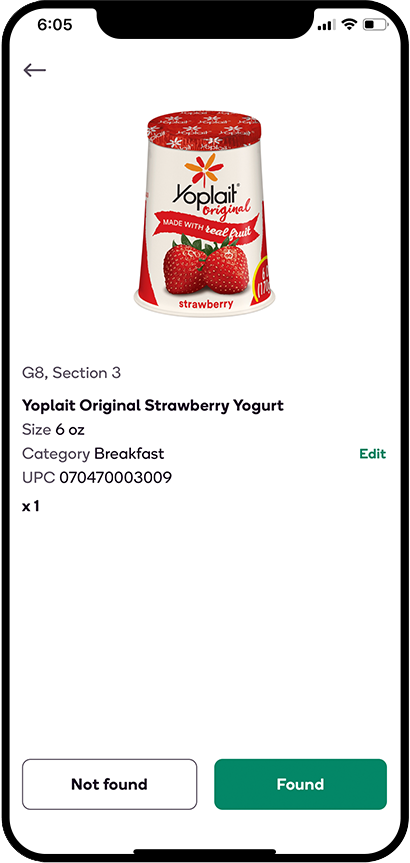
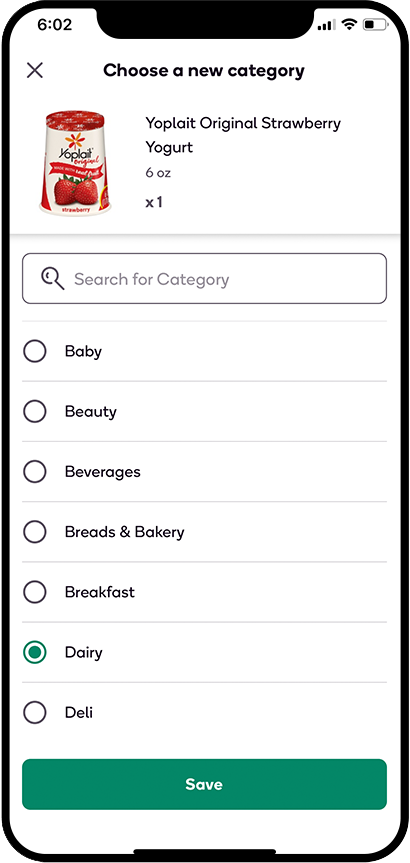
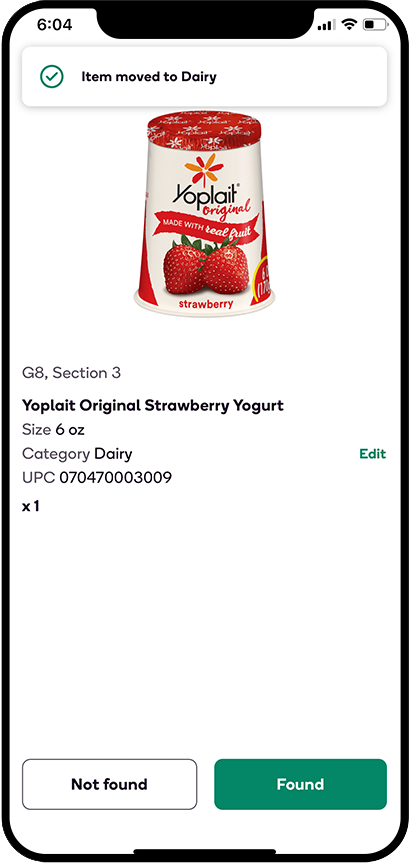
Ordenar la lista de compras por categoría
Si desea reorganizar el orden en que se muestran las categorías dentro de su Shopping List (Lista de compras), puede hacerlo en unos pocos pasos rápidos utilizando la función Ordenar:
- Toque Sort: Category (Ordenar: Categoría) en la parte superior de su Lista de compras para mostrar los íconos de clasificación (
 ) a la derecha de cada categoría
) a la derecha de cada categoría - Coloque y mantenga presionado el dedo sobre el ícono de la categoría que desea mover y arrástrelo hasta donde desea que aparezca en la Lista de compras.
- Una vez que haya organizado las categorías en el orden de su preferencia, toque Apply changes (Aplicar cambios) y la Lista de compras se actualizará automáticamente para reflejar los cambios.
.png)
.png)
*Nota: No todas las tiendas tienen la funcionalidad de clasificación por ubicación de pasillo.
